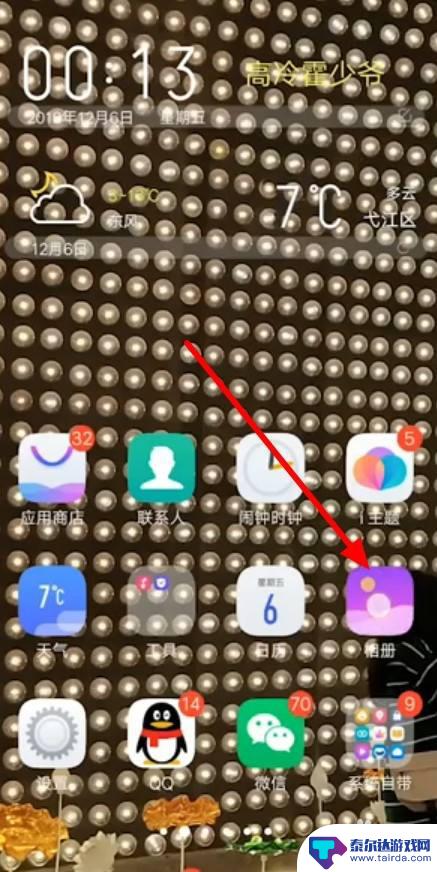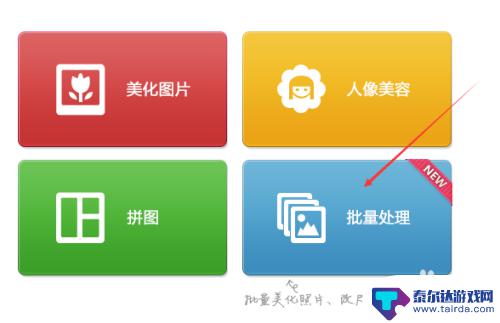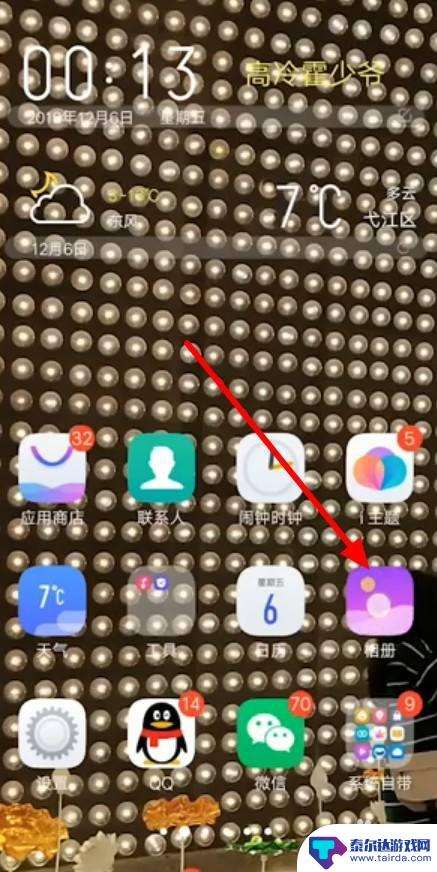手机mix怎么修图片 使用Mix软件给图片添加马赛克
手机mix怎么修图片,如今手机已经成为人们生活中不可或缺的工具之一,而随之而来的是手机拍照功能的日益强大,让我们能够随时随地记录下生活中的美好瞬间。有时候我们拍摄的照片并不完美,需要一些修饰来提升整体效果。在这方面Mix软件给我们提供了一个简便而实用的解决方案,使我们能够轻松地给图片添加马赛克效果,以达到一种特殊的美感。接下来让我们一起来探索一下手机Mix软件的使用方法,让我们的照片更加出彩吧!
使用Mix软件给图片添加马赛克
具体步骤:
1.在手机中点击“mix”图标。
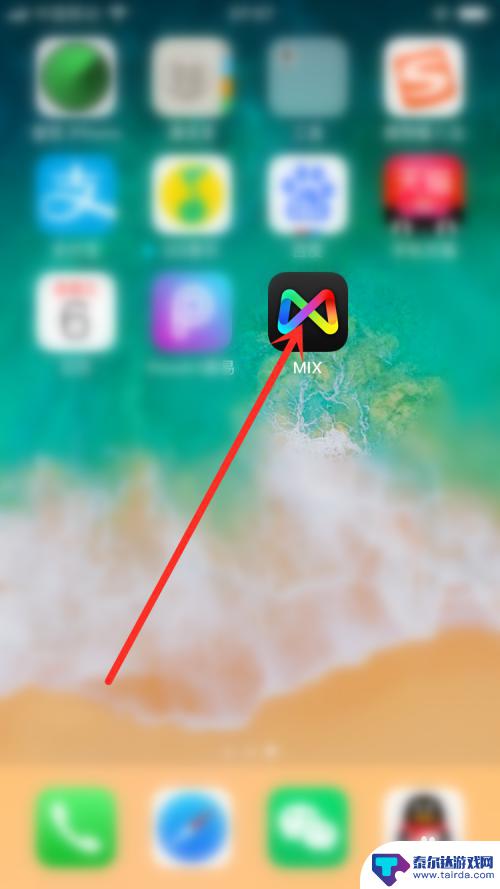
2.在Mix的页面中点击“局部修整”选项。
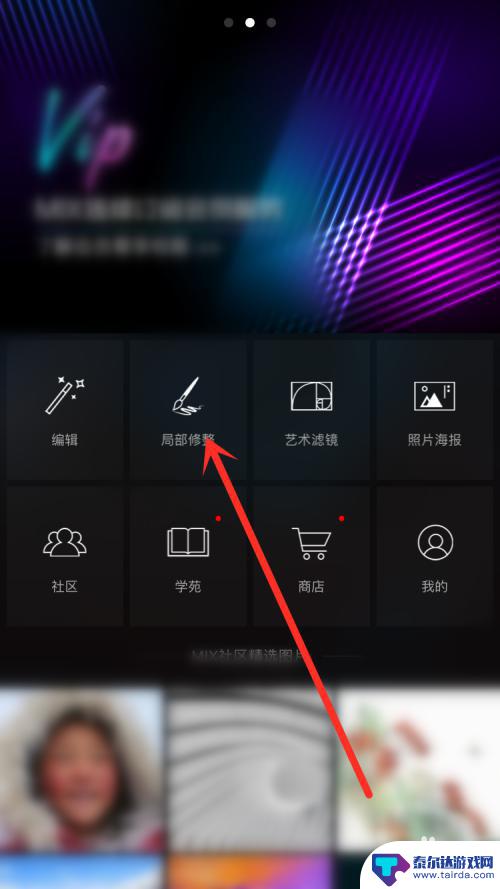
3.然后打开局部修整的界面中选择要“加上的马赛克的图片”。
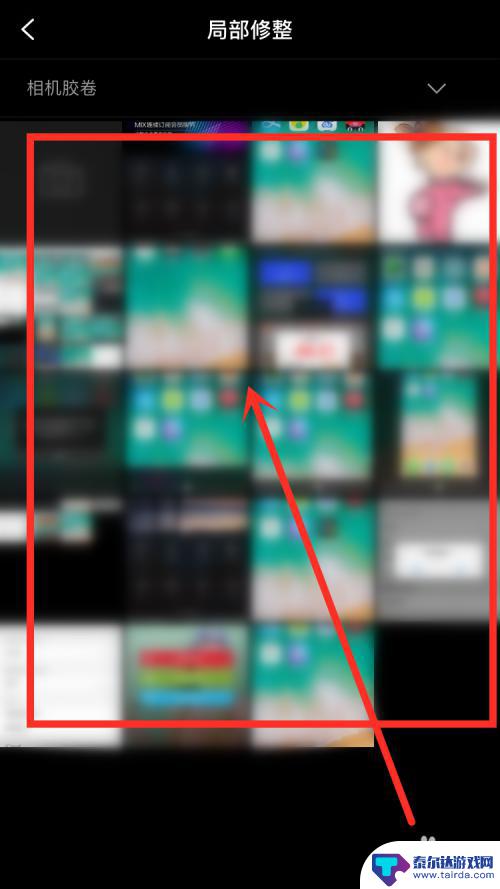
4.此时把图片导入Mix的编辑页面中点击”涂抹“选项。
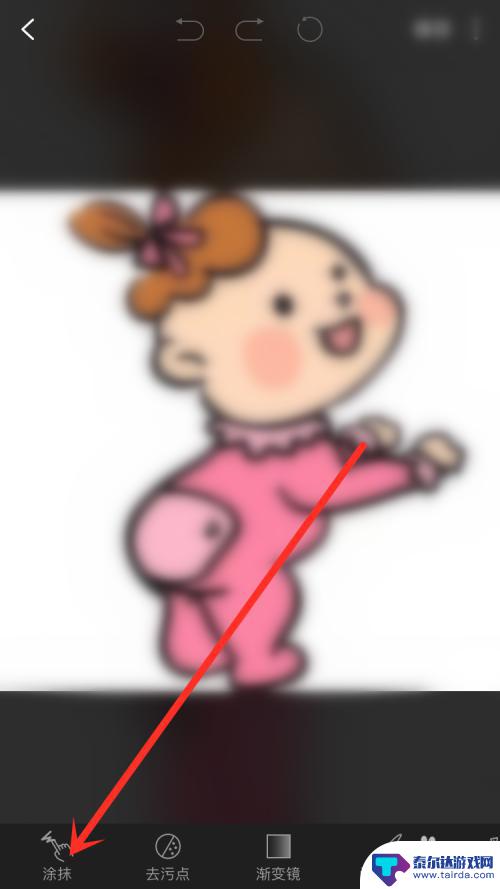
5.然后在页面工具选项中点击“马赛克”工具选项后可选择马赛克的样式,在这选择通常用的样式。
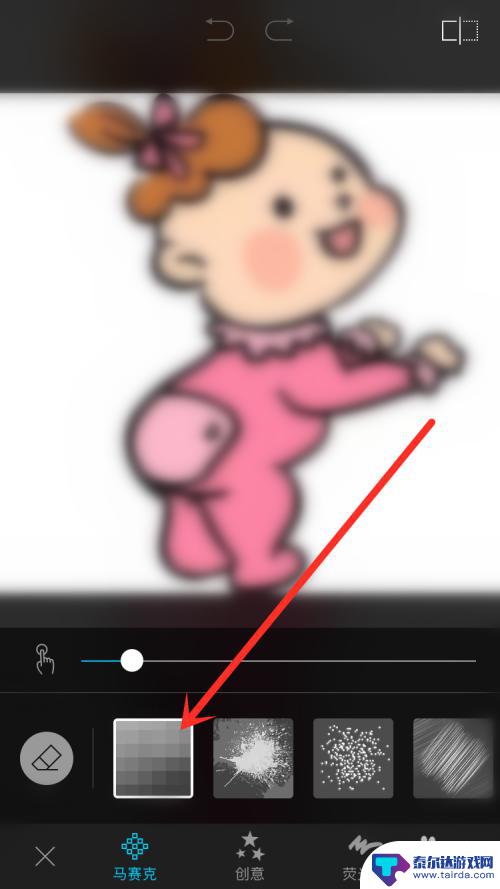
6.此时在图片中需要加上的马赛克的位置进行点击一下,随后再点击左下角的”勾选“按钮。
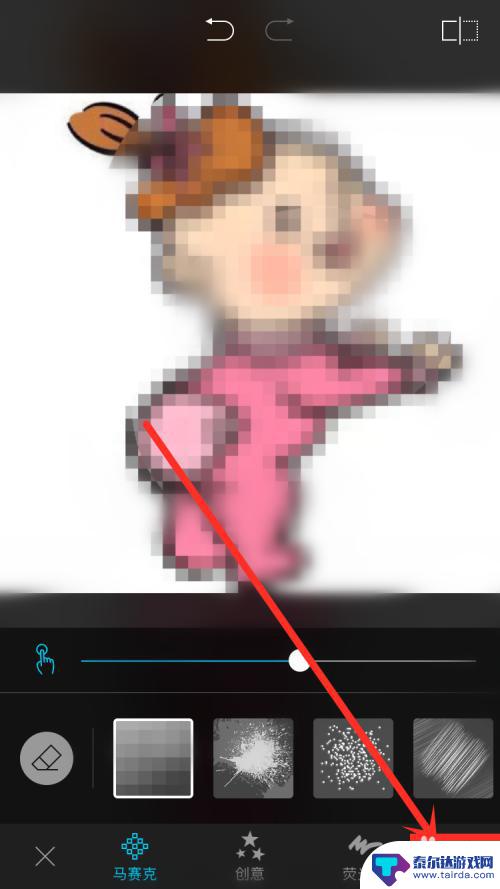
7.然后在页面中点击”保存“选项。
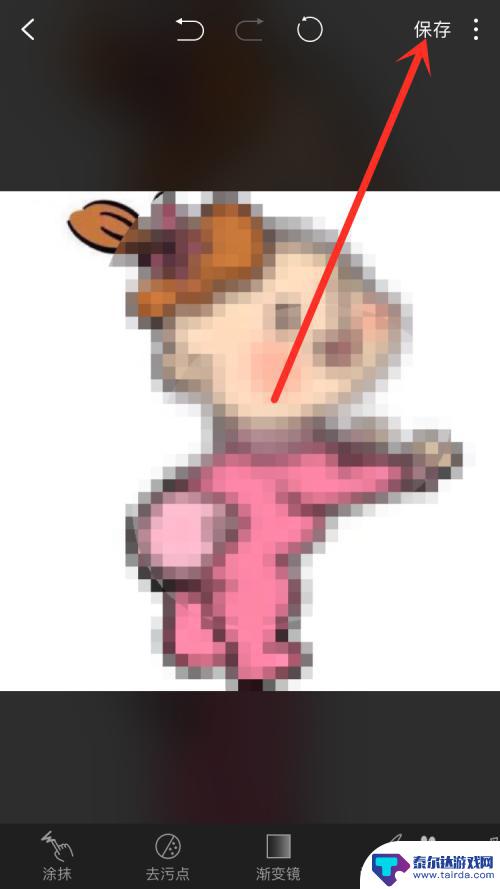
8.打开照片分享的页面中有”照片保存成功“的提示。
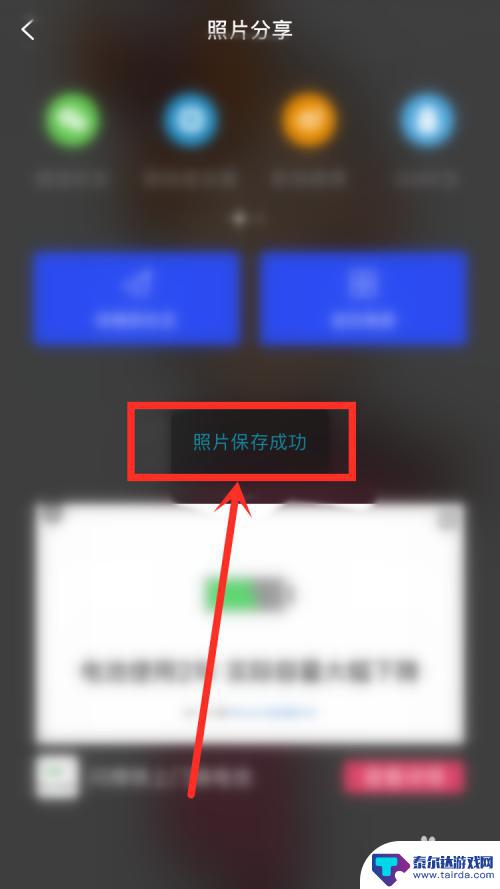
9.我们返回到手机桌面中点击”照片“图标。
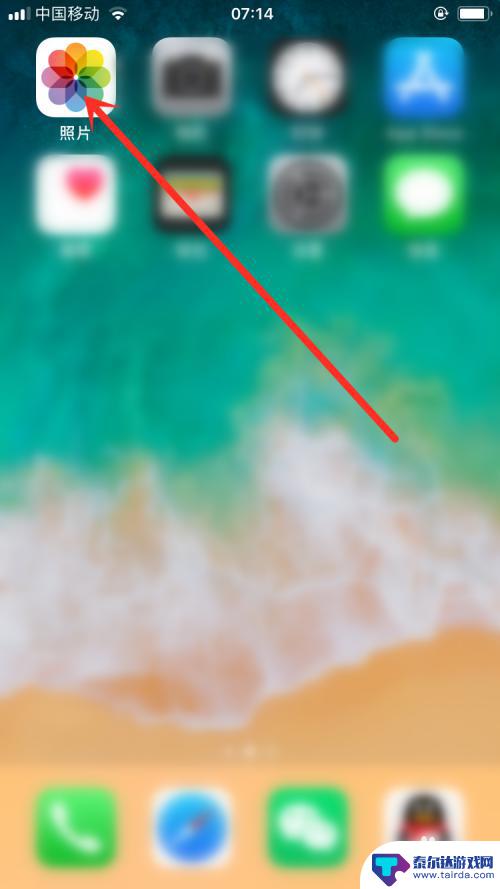
10.在打开照片的界面中可看到我们加上马赛克效果的图片。
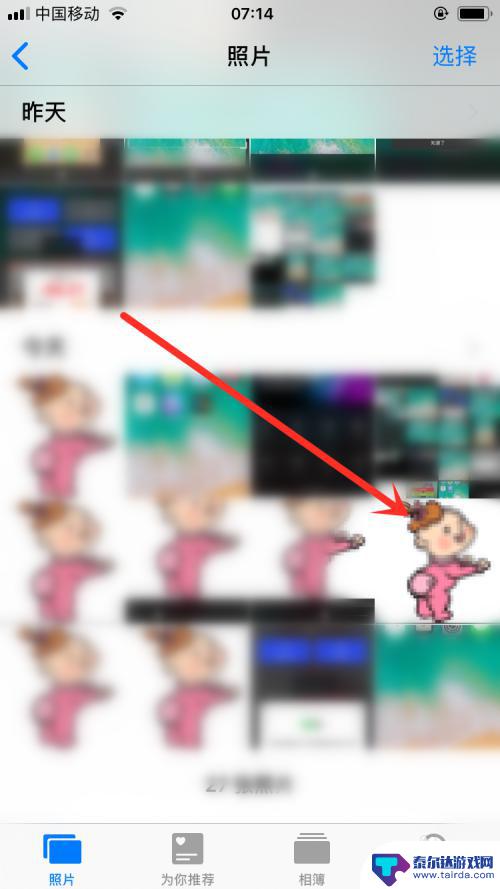
以上是关于如何用Mix修图的全部内容,需要的用户可以按照这些步骤进行操作,希望对大家有所帮助。
相关教程
-
能消除马赛克的软件有哪些 如何消除图片上的马赛克
随着科技的不断发展,现在市面上已经出现了许多能够消除图片上马赛克的软件,这些软件可以帮助用户轻松去除照片上的马赛克,使得图片更加清晰和真实。消除马赛克的软件有很多种,比如Pho...
-
如何清除马赛克画面 图片去掉马赛克工具
在现代数字时代,我们经常会在网络上看到一些被添加了马赛克的图片,这种处理方式常常用于保护个人隐私或者隐藏敏感信息,有时候我们也会想要清除这些马赛克,以便更清晰地欣赏图片中的内容...
-
用手机怎么去除马赛克看原图 手机怎么去除照片马赛克
在如今社交媒体充斥着各种美图的时代,照片的质量越来越受到重视,但有时候我们拍摄的照片却被不知道从哪里冒出来的马赛克给破坏了。这些讨厌的马赛克不仅影响了照片的美观程度,也让我们无...
-
手机美图秀秀怎么批量添加水印 美图秀秀如何快速给多张图片添加水印
手机美图秀秀怎么批量添加水印,手机美图秀秀是一款功能强大的图片处理软件,不仅能够对照片进行美化、修饰等操作,还可以方便地给多张图片批量添加水印,水印是一种保护图片版权的有效手段...
-
手机如何去掉打码的照片 手机怎样去除图片马赛克以查看原图
在如今的社交媒体时代,人们对于拍照已经成为一种习惯,我们有时候会遇到一些照片上有打码或马赛克的情况,限制了我们对图片的观赏和分享。如何用手机去除图片上的打码或马赛克,以便查看原...
-
如何去马赛克还原图片手机 手机照片如何去除马赛克
在日常生活中,我们经常会遇到一些照片因为马赛克而显得模糊不清,这些马赛克不仅影响了照片的美观度,还可能让我们无法准确看清图片中的细节。而如何去除这些马赛克,成为了许多人关注的问...
-
怎么打开隐藏手机游戏功能 realme真我V13隐藏应用的步骤
在现如今的智能手机市场中,游戏已经成为了人们生活中不可或缺的一部分,而对于一些手机用户来说,隐藏手机游戏功能可以给他们带来更多的乐趣和隐私保护。realme真我V13作为一款备...
-
苹果手机投屏问题 苹果手机投屏电脑方法
近年来随着数字化技术的飞速发展,人们对于电子设备的需求也越来越高,苹果手机作为一款备受欢迎的智能手机品牌,其投屏功能备受用户关注。不少用户在使用苹果手机投屏至电脑时遇到了一些问...
-
手机分屏应用顺序怎么调整 华为手机智慧多窗怎样改变应用顺序
在当今移动互联网时代,手机分屏应用已经成为我们日常生活中必不可少的功能之一,而华为手机的智慧多窗功能更是为用户提供了更加便利的操作体验。随着应用数量的增加,如何调整应用的顺序成...
-
手机录像怎么压缩 怎样压缩手机录制的大视频
现随着手机摄像功能的不断强大,我们可以轻松地用手机录制高清视频,这也带来了一个问题:手机录制的大视频文件占用空间过大,给我们的手机存储带来了压力。为了解决这个问题,我们需要学会...